使用「旋轉」工具可圍繞軸旋轉元素。
在樓板平面視圖、天花板反射平面視圖、立面視圖和剖面視圖中,元素將繞與視圖互垂的軸進行旋轉。在 3D 視圖中,軸互垂於視圖的工作平面。
建築範例
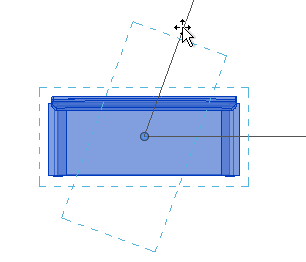
結構範例
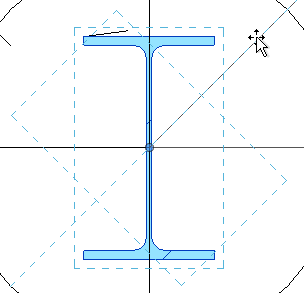
並非所有元素都可以圍繞任何軸旋轉。例如,牆無法在立面視圖中旋轉。如果窗沒有牆,則其無法旋轉。
旋轉元素
- 請執行下列其中一項操作:
- 選取要旋轉的元素,然後按一下「修改 | <元素>」頁籤
 「修改」面板
「修改」面板 
 (旋轉)。
(旋轉)。
- 按一下「修改」頁籤
 「修改」面板
「修改」面板 
 (旋轉),選取要旋轉的元素,然後按 Enter。
(旋轉),選取要旋轉的元素,然後按 Enter。
- 放置元件時選取在選項列上的「放置後旋轉」選項。
註: 若要選取一個工作平面網格進行旋轉,請縮小以查看工作平面的完整範圍,然後按一下網格邊緣。旋轉控制 (
 ) 的中心會顯示在所選元素的中心。
) 的中心會顯示在所選元素的中心。
- 選取要旋轉的元素,然後按一下「修改 | <元素>」頁籤
- 如果需要,可以重新定位旋轉控制的中心,透過
- 將控制拖曳至新位置
- 按一下控制,並按一下新位置
- 按空格鍵並按一下新位置
- 在選項列上,選取「旋轉中心:放置」並按一下新位置
註: 如果您在「旋轉」指令中,快速鍵 (R3) 可啟用「放置」選項。如果您未在「旋轉」指令中,但已選取元素,使用 R3 快速鍵啟動「旋轉」指令並啟用「放置」選項。若要自訂 R3 快速鍵,修改「鍵盤快速鍵」對話方塊中的「定義新旋轉中心」指令。該控制將鎖點到相關的點和線,如牆及牆與線的交點。您也可以將其移到至開放空間中。
範例
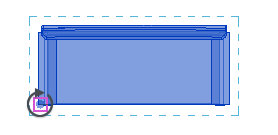
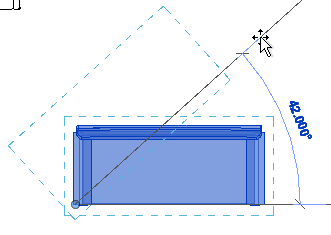 註: 按一下旋轉中心:在選項列上的「預設」會將旋轉中心重置到預設位置。
註: 按一下旋轉中心:在選項列上的「預設」會將旋轉中心重置到預設位置。 - 在選項列上,選取下列任一項目:
- 分開:選取「分開」可在旋轉之前中斷選取項目與其他元素之間的連接。例如,要旋轉已接合到其他牆的一面牆時,該選項比較有用。
- 複製:選取「複製」可旋轉選取項目的複本。原始元素保持在原來的位置上。
- 角度:指定旋轉角度,然後按 Enter。Revit 將以指定的角度執行旋轉。略過餘下步驟。
- 按一下可指定起始旋轉放射線。
此時顯示的線即表示第一條放射線。如果在指定第一條放射線時鎖點游標,鎖點線將隨預覽框一起旋轉,並在放置第二條放射線時會與螢幕上的角度鎖點。
- 移動游標以放置結束旋轉放射線。
此時將顯示另一條線來表示此放射線。旋轉時,會顯示暫時角度標註,並會出現預覽影像,展示選取項目的旋轉。
提示: 您也可以使用暫時性標註旋轉元素。按一下指定起始旋轉放射線後,角度標註會以粗體顯示。使用鍵盤輸入值。 - 按一下以放置結束放射線並完成選取項目的旋轉。
選取項目會在起始放射線和結束放射線之間旋轉。
Revit 會返回「修改」工具,而且旋轉的元素仍是選取狀態。